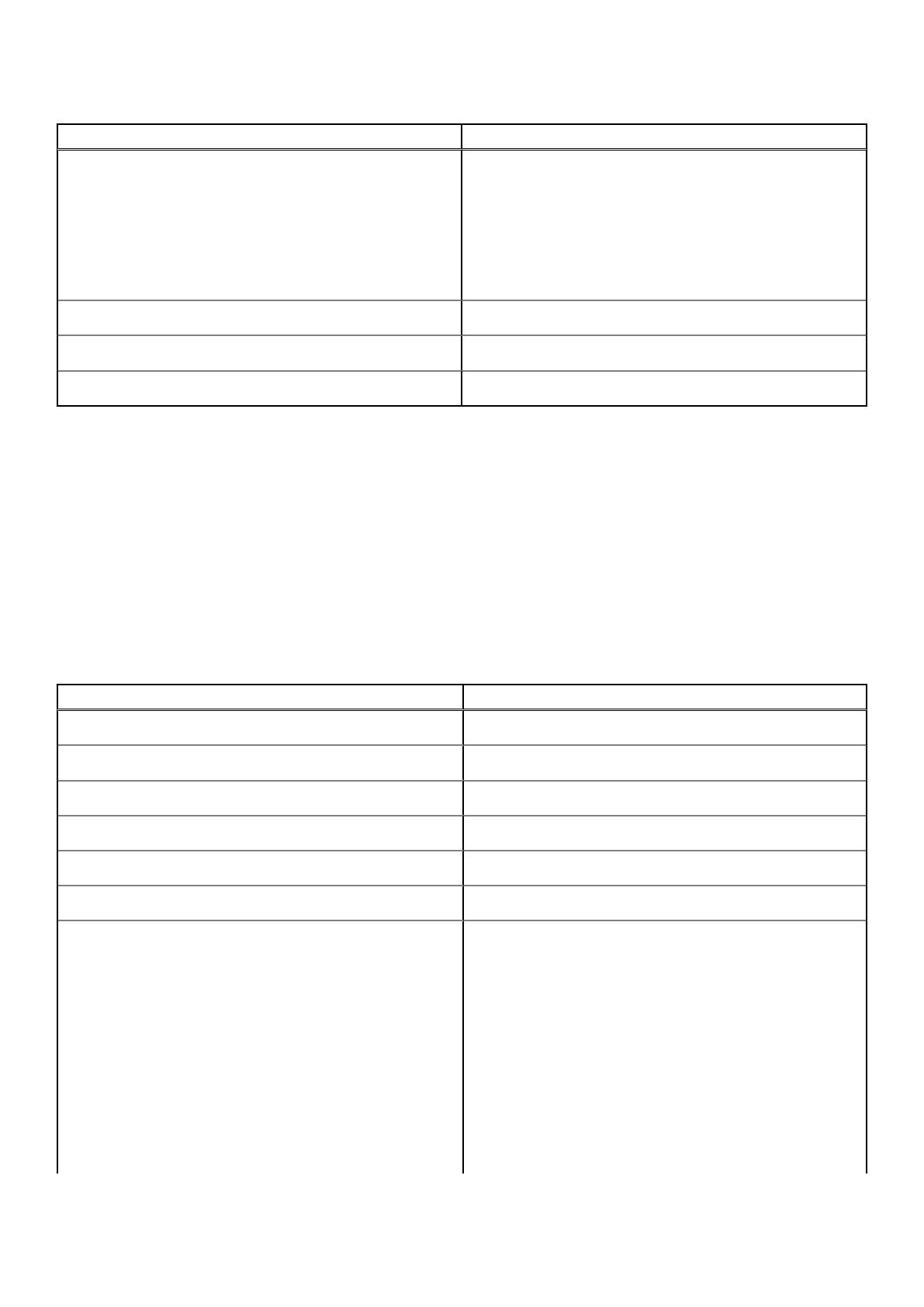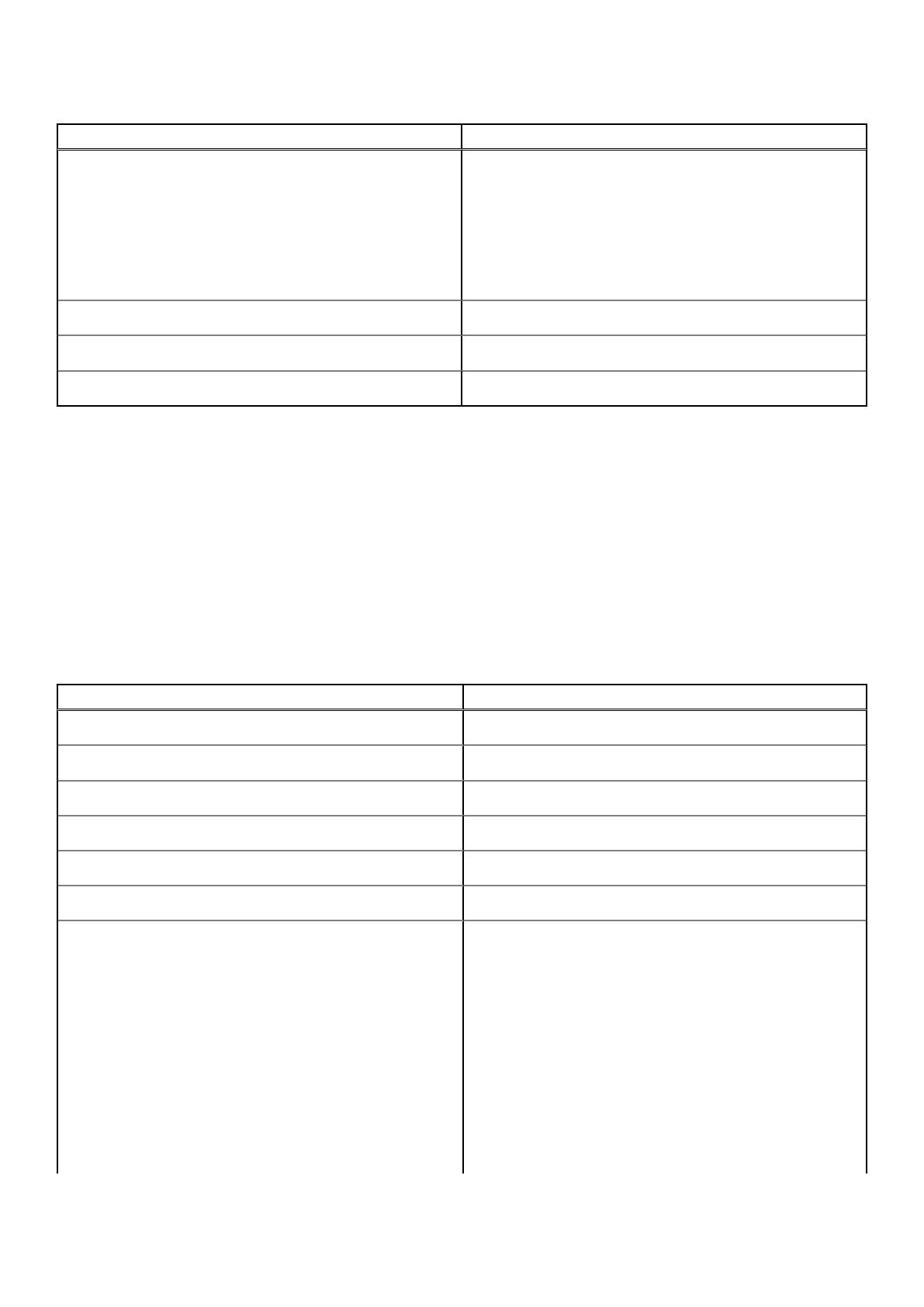
Tabel 4. Chipset
Beschrijving Waarden
● 10
e
generatie Intel Core i5K/i7K/i9K
● 10
e
generatie Intel Core i7F/i9F
● 10
e
generatie Intel Core i5KF/i7KF/i9KF
● 11
e
generatie Intel Core i5/i7/i9
● 11
e
generatie Intel Core i5K/i7K/i9K
● 11
e
generatie Intel Core i5F/i7F/i9F
● 11
e
generatie Intel Core i5KF/i7KF/i9KF
DRAM-busbreedte
64-bits
Flash-EPROM
32 MB
PCIe-bus
Maximaal Gen3.0
Besturingssysteem
Uw XPS 8940 ondersteunt de volgende besturingssystemen:
● Windows 10 Home (64-bits)
● Windows 10 Professional (64-bits)
Geheugen
De volgende tabel bevat de geheugenspecificaties van uw XPS 8940.
Tabel 5. Geheugenspecificaties (vervolg)
Omschrijving Waarden
Geheugenslots
Vier UDIMM-sleuven
Geheugentype
Dual-channel DDR4
Geheugensnelheid
2666 MHz/2933 MHz
Maximale geheugenconfiguratie
128 GB
Minimale geheugenconfiguratie
8 GB
Geheugengrootte per slot
4 GB, 8 GB, 16 GB, 32 GB
Ondersteunde geheugenconfiguraties
● 8 GB, 2 x 4 GB, DDR4, 2666 MHz/2933 MHz, UDIMM, dual-
channel
● 8 GB, 1 x 8 GB, DDR4, 2666 MHz/2933 MHz, UDIMM
● 16 GB, 2 x 8 GB, DDR4, 2666 MHz/2933 MHz, UDIMM, dual-
channel
● 16 GB, 1 x 16 GB, DDR4, 2666 MHz/2933 MHz, UDIMM
● 32 GB, 1 x 32 GB, DDR4, 2666 MHz/2933 MHz, UDIMM
● 32 GB, 2 x 16 GB, DDR4, 2666 MHz/2933 MHz, UDIMM,
dual-channel
● 64 GB, 2 x 32 GB, DDR4, 2666 MHz/2933 MHz, UDIMM,
dual-channel
● 64 GB, 4 x 16 GB, DDR4, 2666 MHz/2933 MHz, UDIMM,
dual-channel
Specificaties van XPS 8940 15